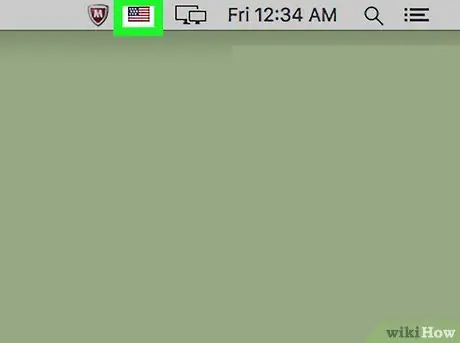- ავტორი Jason Gerald [email protected].
- Public 2024-01-11 03:44.
- ბოლოს შეცვლილი 2025-01-23 12:24.
ეს wikiHow გასწავლით თუ როგორ შეცვალოთ კლავიატურის შეყვანის ენა Mac- ზე.
ნაბიჯი
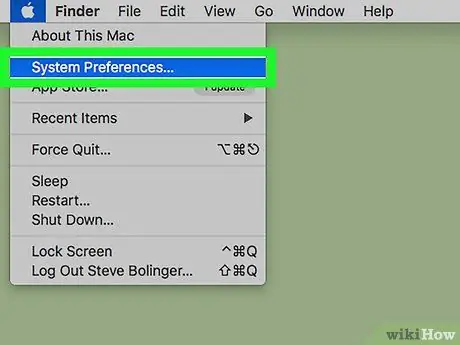
ნაბიჯი 1. დააწკაპუნეთ Apple მენიუზე და აირჩიეთ System Preferences…
ეს არის შავი ვაშლის ხატი ეკრანის ზედა მარცხენა კუთხეში.
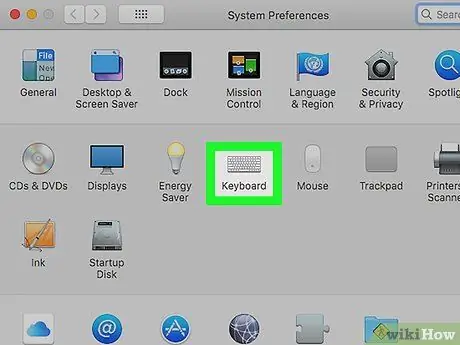
ნაბიჯი 2. დააწკაპუნეთ კლავიატურის ვარიანტზე
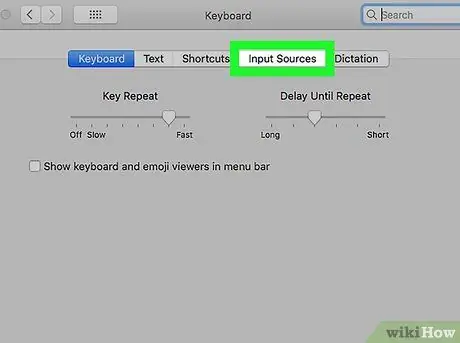
ნაბიჯი 3. აირჩიეთ შეყვანის წყაროების ჩანართი დიალოგური ფანჯრის ზედა ნაწილში
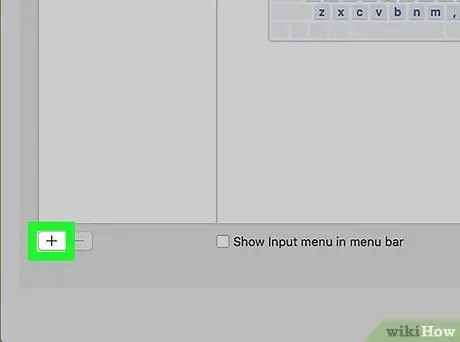
ნაბიჯი 4. დააწკაპუნეთ იმ ვარიანტზე, რომელიც არის დიალოგური ფანჯრის ქვედა მარცხენა სარკმელზე
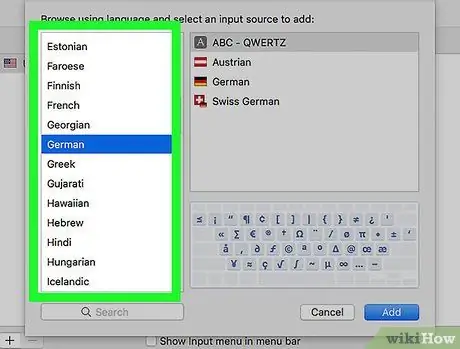
ნაბიჯი 5. დააწკაპუნეთ სასურველ ენაზე
ხელმისაწვდომი ენები ნაჩვენებია ანბანის მიხედვით.
დამატებული კლავიატურის ენები გამოჩნდება სიის ზედა ნაწილში
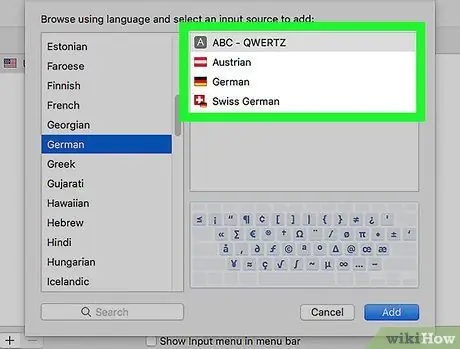
ნაბიჯი 6. დააწკაპუნეთ სასურველ კლავიატურაზე/შეყვანის სტილზე შესაბამისი ენისთვის
შეყვანის სტილი ნაჩვენები იქნება დიალოგური ფანჯრის მარცხენა სარკმელში.
კლავიატურის განლაგების მაგალითი გამოჩნდება ეკრანის ქვედა მარჯვენა პანელში, როდესაც შეყვანის წყაროს დააწკაპუნებთ
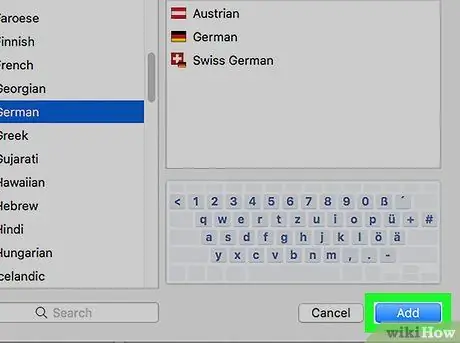
ნაბიჯი 7. დააჭირეთ ღილაკს დამატება
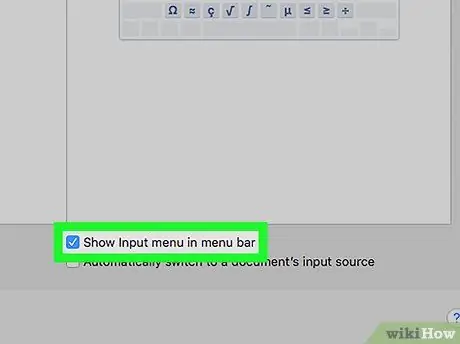
ნაბიჯი 8. შეამოწმეთ "აჩვენეთ შეყვანის მენიუ მენიუს ზოლში" ვარიანტი დიალოგური ფანჯრის ბოლოში
ამის შემდეგ, დროშის ხატი გამოჩნდება მენიუს ბარის მარჯვენა მხარეს.